电脑游戏过程中遇到声音过大的问题时,会极大影响用户的操作体验甚至可能对听觉健康造成伤害。若你的帕鲁电脑在运行游戏时声音异常大,本文将提供一系列解决方案...
2025-04-02 4 电脑声音
电脑在运行过程中,声音卡顿问题可能会突然出现,这对于喜欢听音乐或者需要视频会议的用户来说极为不便。面对这种情况,您可能首先需要了解产生声音卡顿的原因,并根据不同的情况采取相应的解决办法。这篇文章会介绍电脑声音卡顿的可能原因,并提供一系列有效的解决步骤,帮助您快速恢复正常的声音输出。
电脑声音卡顿有可能是多种因素导致的,了解这些原因可以帮助我们更精准地解决问题。一些常见的原因包括但不限于:
驱动程序过时或损坏;
系统资源占用过高;
硬件冲突或损坏;
音频设备设置不当;
恶意软件或病毒的干扰。

驱动程序是电脑硬件正常运作的关键,过时或损坏的驱动程序很容易导致声音卡顿。更新驱动程序可通过以下步骤进行:
1.打开设备管理器,找到声音、视频和游戏控制器;
2.右键点击您的音频设备,选择“更新驱动程序”;
3.选择自动搜索更新的驱动程序软件;
4.如果系统找到新版本,按照提示完成更新。

若系统资源被其他程序占用,可能会导致声音输出不稳定。您可以尝试以下方法:
1.检查任务管理器,找到占用CPU或内存较多的程序并结束它们;
2.使用系统自带的磁盘清理工具释放磁盘空间;
3.关闭不必要的后台运行程序,优化系统性能。

有时,音频设备的设置不当也会引起声音问题。请检查以下设置:
1.确保音频格式设置正确,比如使用48000Hz采样率;
2.在声音控制面板中,适当调整扬声器和录音设备的音量;
3.检查是否有虚拟环绕声、均衡器等功能导致的卡顿,并考虑关闭它们。
硬件问题也是引起声音卡顿的常见原因。解决步骤如下:
1.检查音频设备是否正确连接,并尝试更换连接端口;
2.如果有多个音频设备,切换到默认设备;
3.检查扬声器或耳机是否有损坏的迹象。
恶意软件和病毒有可能干扰正常的音频输出。您可以进行以下操作:
1.使用专业杀毒软件进行全盘扫描;
2.清理系统垃圾文件和注册表,防止病毒残留;
3.确保杀毒软件实时防护功能开启,防止未来感染。
如果上述软件解决方案均未能解决问题,那么可能需要对硬件进行检查或升级:
1.尝试在另一台电脑上使用您的音频设备,测试是否还有卡顿现象;
2.检查音频接口和连接线是否有损坏,必要时更换新的;
3.如果您的声卡较旧,考虑升级到更先进的型号。
电脑声音卡顿问题可能由多种原因引起,从软件到硬件均有可能。通过上述几个步骤,大部分用户应该能够诊断问题并找到解决方案。对于持续存在的声音卡顿问题,寻找专业技术人员的帮助也许是个不错的选择。只要您耐心且系统地检测,通常都能够找到并解决问题。希望本篇内容能帮助您顺利恢复电脑的音频输出功能。
标签: 电脑声音
版权声明:本文内容由互联网用户自发贡献,该文观点仅代表作者本人。本站仅提供信息存储空间服务,不拥有所有权,不承担相关法律责任。如发现本站有涉嫌抄袭侵权/违法违规的内容, 请发送邮件至 3561739510@qq.com 举报,一经查实,本站将立刻删除。
相关文章
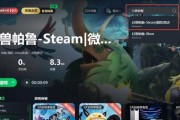
电脑游戏过程中遇到声音过大的问题时,会极大影响用户的操作体验甚至可能对听觉健康造成伤害。若你的帕鲁电脑在运行游戏时声音异常大,本文将提供一系列解决方案...
2025-04-02 4 电脑声音
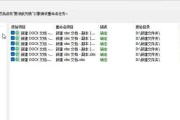
在我们的日常电脑使用过程中,经常会遇到需要对声音文件进行重命名的情况。无论是修改文件以便更好地分类管理,还是希望用更加清晰的文件名来记住声音内容,适当...
2025-04-02 4 电脑声音
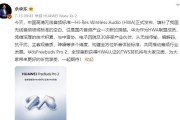
在使用华为电脑的过程中,我们都希望获得最佳的声音体验。无论是听音乐、看电影还是进行视频通话,良好的音质都是提升体验的关键因素。本文将详细介绍如何进行华...
2025-03-31 7 电脑声音
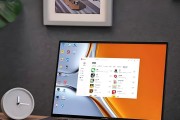
在使用电脑进行日常工作、学习或娱乐时,音频输出的质量直接影响我们的体验。如果你发现电脑端的声音不清晰,这可能会严重影响到你的使用体验。幸运的是,通过一...
2025-03-31 7 电脑声音
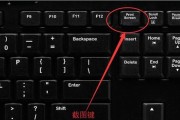
在使用电脑过程中,有时可能需要调整音量来满足不同的需求,例如在进行视频会议时降低声音或在夜晚观看电影时避免扰民。如果我们能够通过快捷键迅速调整电脑音量...
2025-03-31 7 电脑声音

当我们在连接猛犸(Mammoth)品牌电脑时,如果发现音频输出的声音非常小,这可能会严重影响到我们的听觉体验。尤其是在观看电影、玩游戏或进行视频会议时...
2025-03-25 8 电脑声音